Nokia C6-00 Black: Музыка
Музыка: Nokia C6-00 Black
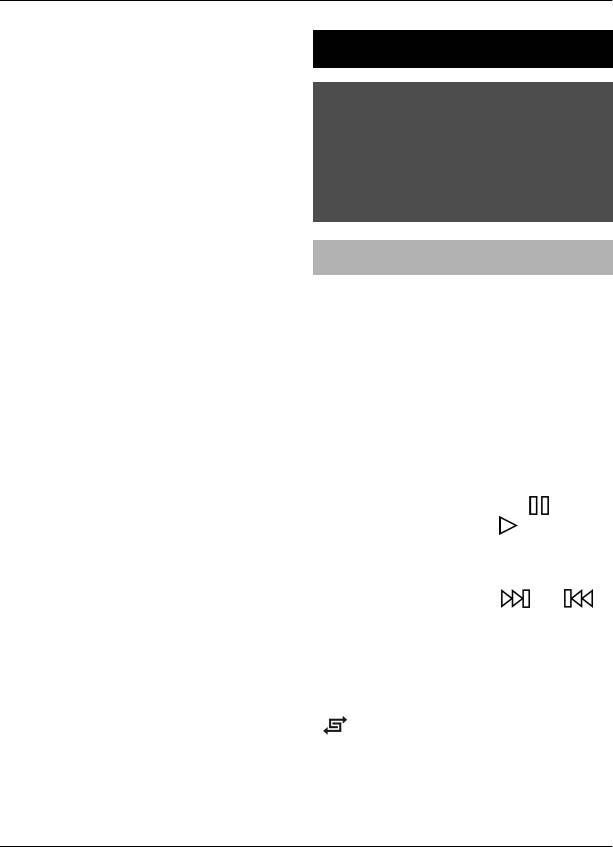
108 Музыка
Рекомендуется использовать
Музыка
соединение WLAN.
Для загрузки файла из папки
Внимание!
фотографий в Интернет-услугу
Продолжительное прослушивание при
выберите Меню > Фото, нужный файл
большой громкости может привести к
и Функции > Передать > Передать
повреждению слуха. Слушайте музыку
или Обмен в Ovi.
при умеренной громкости и не
подносите устройство к уху при
включенном громкоговорителе.
Дополнительную информацию о
приложении и поставщиках
совместимых услуг см. на страницах
Воспроизведение композиции или
поддержки изделия на региональном
подкаста
веб-узле Nokia.
Выберите Меню > Музыка >
Фонотека.
Начало воспроизведения
1 Выберите композиции или
подкасты для воспроизведения.
2 Для воспроизведения объекта
выберите объект из списка.
Пауза, продолжение или остановка
воспроизведения
Чтобы приостановить
воспроизведение, выберите
; для
продолжения выберите
.
Быстрая перемотка композиции
вперед или назад
Нажмите и удерживайте
или .
Воспроизведение композиций в
произвольном порядке
Выберите Функции > В случайном
порядке для воспроизведения
композиций в произвольном порядке
(
).
© 2010 Nokia. Все права защищены.
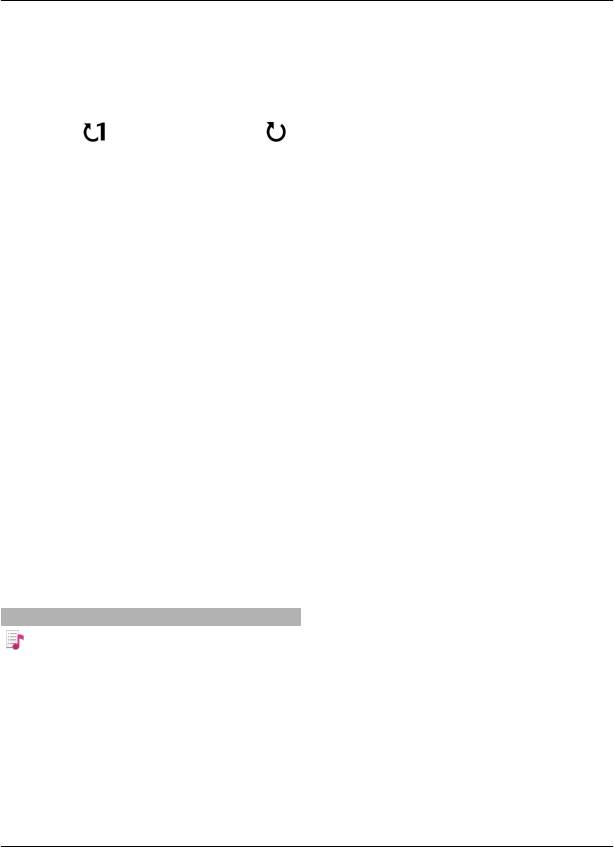
Музыка 109
Повторное воспроизведение
2 Введите имя списка
текущего элемента или всех
воспроизведения и выберите OK.
элементов
3 Чтобы добавить песни сейчас,
Выберите Функции > Повтор для
выберите Да. Чтобы добавить
повторного воспроизведения текущего
песни позже, выберите Нет.
элемента (
) или всех элементов ( ).
4 Если выбран вариант Да, выберите
исполнителей, мелодии которых
необходимо включить в список
При воспроизведении подкастов
воспроизведения. Для добавления
функции воспроизведения в случайном
объектов выберите Добавить.
порядке и повторного
Чтобы показать или скрыть песни
воспроизведения автоматически
исполнителя, выберите Разверн.
отключаются.
или Свернуть.
Изменение тональности при
5 После завершения выбора
воспроизведении музыки
композиций выберите Готово.
Выберите Функции > Эквалайзер.
Если в устройстве установлена
совместимая карта памяти, то
Изменение баланса и
список воспроизведения
стереоизображения или усиление
сохраняется на эту карту.
низких частот
Выберите Функции > Параметры.
Просмотр сведений о списке
воспроизведения
Возврат к главному экрану при
Выберите Функции > Инф. о списке
продолжении работы
воспр..
проигрывателя в фоновом режиме
Нажмите клавишу разъединения.
Добавление
песен при просмотре
списка воспроизведения
Закрытие музыкального
Выберите Функции > Добав.
проигрывателя
композиции.
Выберите Функции > Выйти.
Добавление в список
воспроизведения песен, связанных с
Списки воспроизведения
определенным исполнителем,
Списки воспроизведения позволяют
альбомом, жанром или
отбирать нужные песни и
композитором
воспроизводить их в требуемом
Выберите песню, затем выберите
порядке.
Функции > Добав. в список воспр. >
Сохр. список воспр. или Новый
Выберите Меню > Музыка >
список воспр..
Фонотека и Списки воспр..
Удаление песни из списка
Создание списка воспроизведения
воспроизведения
1 Выберите Функции > Новый
Выберите Функции > Удалить.
список воспр..
© 2010 Nokia. Все права защищены.
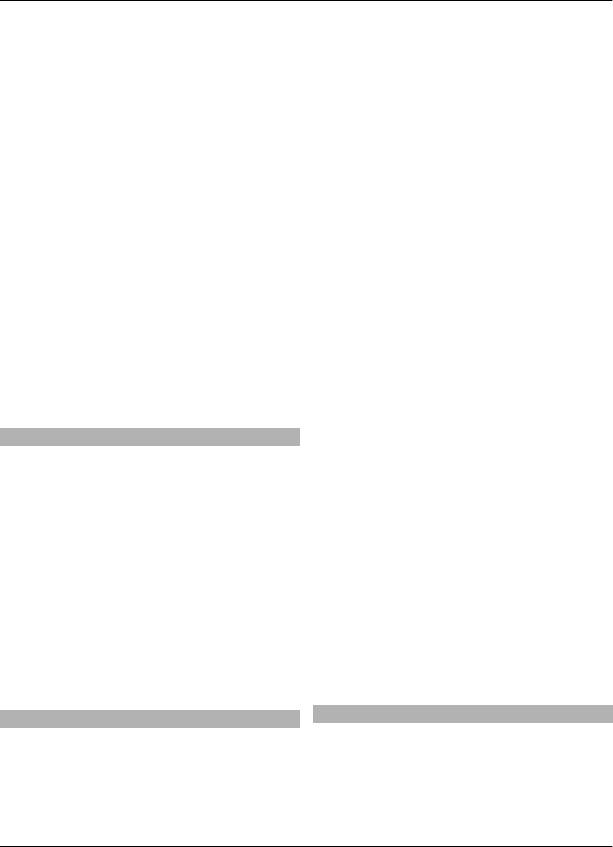
110 Музыка
При этом мелодия удаляется только из
Управление и сортировка
списка воспроизведения, но
музыкальных файлов с помощью
сохраняется на устройстве.
приложения Nokia Music
Загрузите программное обеспечение с
веб-сайта www.music.nokia.com/
Изменение порядка песен в списке
download и следуйте инструкциям.
воспроизведения
1 Выберите песню, которую
Синхронизация музыки с
необходимо переместить, и
проигрывателем Windows Media
выберите Функции > Изменить
Player
порядок.
Подсоедините совместимый USB-
2 Переместите песню в новое
кабель и выберите Передача м-
местоположение и выберите
файлов в качестве режима
Отпустить.
подключения. В устройстве должна
3 Для перемещения другой песни
быть установлена совместимая карта
выберите Взять, переместите ее в
памяти.
новое местоположение и выберите
Использование устройства в
Отпустить.
качестве
устройства массовой
4 Чтобы завершить изменение
памяти
порядка списка
воспроизведения,
Для работы с устройством на ПК как с
выберите Готово.
устройством массовой памяти, на
которое можно передавать любые
Подкасты
файлы данных, подсоедините его с
Выберите Меню > Музыка >
помощью совместимого USB-кабеля
Фонотека и Подкасты.
или соединения Bluetooth.
Существуют три состояния эпизодов
Если используется USB-кабель,
подкастов: не воспроизводились,
выберите Накопитель в качестве
частично воспроизводились или
режима подключения. В устройстве
полностью воспроизводились. Если
должна быть установлена совместимая
эпизод был частично воспроизведен,
карта памяти.
при следующем воспроизведении он
Изменение подключения USB по
воспроизводится с последней
умолчанию
воспроизводимой позиции. Если эпизод
раньше не воспроизводился или
Выберите Меню > Параметры и
воспроизводился полностью, он
Связь > USB > Режим
подключ. USB.
воспроизводится сначала.
Музыка Ovi
Передача музыки с компьютера
Служба "Музыка Ovi" (услуга сети)
Можно воспользоваться следующими
позволяет искать, просматривать,
способами передачи музыки.
приобретать музыку и загружать ее в
устройство.
© 2010 Nokia. Все права защищены.
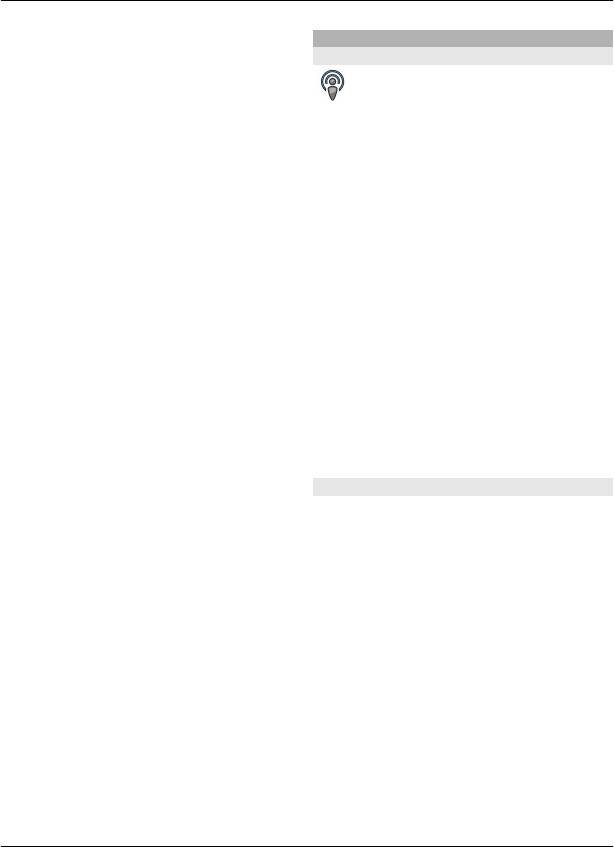
Музыка 111
Служба "Музыка Ovi" со временем
Подкастинг Nokia
заменит службу "Музыкальный
Подкастинг
магазин".
Приложение "Подкастинг"
Выберите Меню > Музыка > Музыка
позволяет выполнять просмотр,
Ovi.
оформление подписки и загрузку
подкастов, а также воспроизводить и
Чтобы иметь возможность загружать
распространять подкасты и управлять
музыку, сначала необходимо
ими.
зарегистрироваться в службе.
Для загрузки и распространения
Загрузка музыки может привести к
подкастов необходима поддержка
дополнительным расходам и передаче
сети.
больших объемов данных (услуга сети).
Информацию о стоимости передачи
Рекомендуемый метод подключения –
данных можно получить у поставщика
беспроводная локальная сеть (WLAN).
услуг сети.
Дополнительную информацию о
стоимости и условиях предоставления
Для доступа к службе "Музыка Ovi"
услуг передачи данных можно
требуется наличие
в устройстве
получить у поставщика услуг.
действующей точки доступа в
Интернет. Может быть предложено
Установка приложения для
выбрать точку доступа при
автоматической загрузки голосовых
подключении к службе "Музыка Ovi".
журналов
может привести к передаче
больших объемов данных (услуга сети).
Выбор точки доступа
Выберите Точка дост. по умолч..
Поиск подкастов
Можно выполнить поиск подкастов по
Некоторые настройки службы "Музыка
ключевому слову или заголовку.
Ovi" могут быть недоступны или
Выберите Меню > Приложения >
выглядеть по-другому. Кроме того,
Подкастинг.
настройки могут быть предварительно
запрограммированы, и их изменение
Определение Интернет-адреса
может оказаться невозможным. Во
услуги поиска подкастов
время использования службы "Музыка
Для использования услуги поиска
Ovi" может представиться возможность
необходимо определить Интернет-
изменить настройки.
адрес услуги поиска подкастов.
Изменение настроек службы
Выберите Функции > Настройки >
"Музыка Ovi"
Соединение > URL службы поиска.
Выберите Функции > Настройки.
Поиск подкастов
Выберите Поиск и введите требуемые
Служба "Музыка Ovi" доступна не для
ключевые слова.
всех стран и регионов.
© 2010 Nokia. Все права защищены.
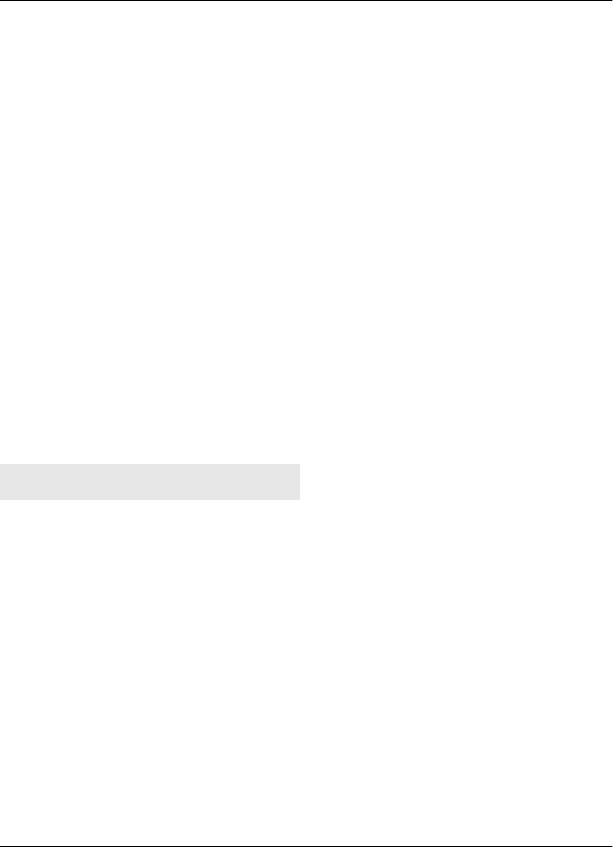
112 Музыка
Совет. Служба поиска осуществляет
Остановка обновления
поиск заголовков подкастов и
Выберите Функции > Останов.
ключевых слов в описаниях, а не в
обновление.
конкретных эпизодах. Общие темы,
такие как футбол или хип-хоп, обычно
дают лучший результат, чем имя
Добавление нового подкаста путем
группы или исполнителя.
ввода его Интернет-адреса
1 Выберите Функции > Новый
подкаст.
Подписка на найденный подкаст
2 Введите Интернет-адрес подкаста.
Выберите заголовок подкаста. Подкаст
Если
точка доступа не определена
будет добавлен в список подкастов, на
или если при попытке открытия
которые оформлена подписка.
соединения в режиме пакетной
Начало нового поиска
передачи данных появляется
запрос на ввод имени пользователя
Выберите
Функции > Новый поиск.
и пароля, обратитесь к поставщику
Переход к веб-сайту подкаста
услуг.
Выберите Функции > Открыть веб-
Изменение Интернет-адреса
страницу.
подкаста
Просмотр сведений о подкасте
Выберите Функции > Изменить.
Выберите Функции > Описание.
Удаление загруженного подкаста из
устройства
Воспроизведение подкастов и
Выберите Функции > Удалить.
управление ими
Открытие веб-сайта подкаста
Выберите Меню > Приложения >
Выберите Функции > Открыть веб-
Подкастинг и Подкасты
страницу.
Просмотр доступных эпизодов
Добавление комментария к
подкаста
подкасту или
просмотр
Выберите заголовок подкаста.
комментариев (если доступно)
Отображается список эпизодов.
Выберите Функции > Посм.
Воспроизведение полностью
комментарии.
загруженного эпизода
Выберите Функции > Воспроизвести.
Передача подкаста на другое
совместимое устройство
Обновление подкаста
1 Выберите Функции > Передать.
Выберите Функции > Обновить.
2 Выберите способ передачи (в
качестве файлов .opml в
мультимедийном сообщении или
по каналу связи Bluetooth).
© 2010 Nokia. Все права защищены.
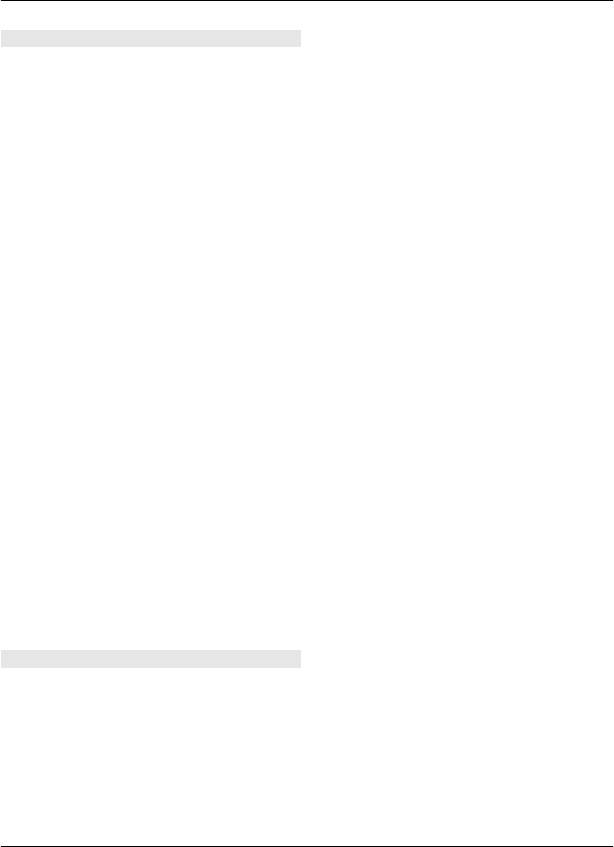
Музыка 113
Загрузка подкастов
Открытие директории
После подписки на подкасты можно
Выберите Директории и необходимую
загружать, воспроизводить эпизоды
директорию. Если директория не
подкастов и управлять ими.
обновлена, то при выборе директории
запускается процесс обновления. По
Выберите Меню > Приложения >
завершении обновления выберите
Подкастинг.
директорию повторно для ее открытия.
Просмотр списка подписанных
подкастов
Директории могут включать список
подкастов, отсортированных по
Выберите Подкасты.
популярности, и тематические папки.
Просмотр заголовков отдельных
Открытие тематической
папки
эпизодов
Выберите папку. Отображается список
Выберите заголовок подкаста.
подкастов.
Эпизод — это определенный
мультимедийный файл подкаста.
Подписка на подкаст
Перейдите к заголовку и выберите
Начало загрузки
Подписаться.
Выберите заголовок эпизода.
После оформления подписки на
Одновременно можно загружать
подкаст можно загружать и
несколько эпизодов.
воспроизводить эпизоды подкаста, а
также управлять ими в меню
Начало воспроизведения подкаста
подкастов.
до полной загрузки
Перейдите к подкасту и
выберите
Изменение папки, Интернет-ссылки
Функции > Воспроизв. образец.
или веб-директории
Выберите Функции > Изменить.
Успешно загруженные подкасты
сохраняются в папке Подкасты. Однако
Передача папки директории
их отображение может быть
1 Перейдите к директории в списке.
выполнено только через некоторое
время.
2 Выберите Функции > Передать.
3 Выберите
способ передачи.
Директории
Директории помогают найти новые
Импорт файла OPML, сохраненного в
эпизоды подкастов, на которые
устройстве
требуется оформить подписку.
1 Выберите Функции > Импортир.
файл OPML.
Выберите Меню > Приложения >
2 Выберите местоположение файла и
Подкастинг.
импортируйте его.
© 2010 Nokia. Все права защищены.
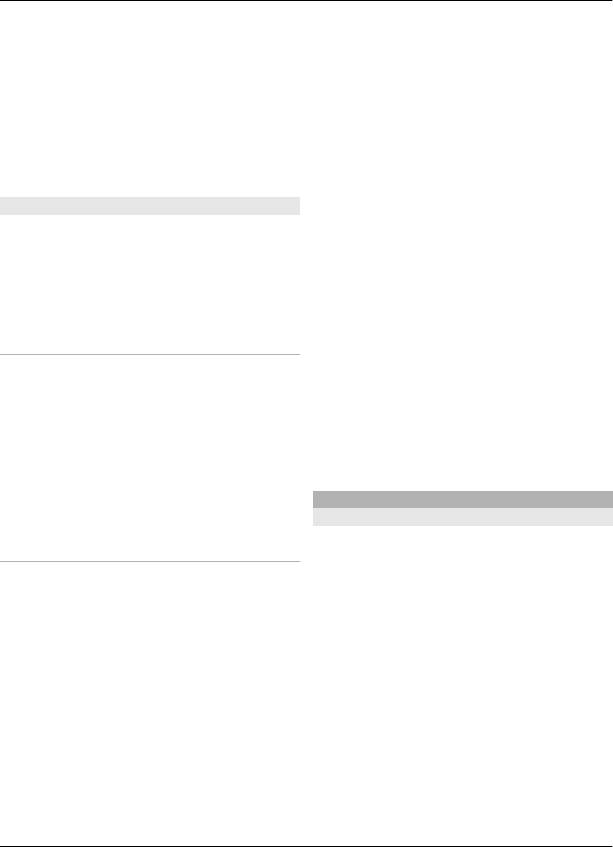
114 Музыка
Добавление новой веб-директории
выбрана определенная стандартная
или папки
точка доступа и открыто приложение
"Подкастинг".
1 На экране "Директории" выберите
Функции > Новую > Веб-
Предел загрузки (%) — определение
директорию или Папку.
объема памяти в процентах,
используемого
для загрузки подкастов.
2 Выберите заголовок и Интернет-
адрес файла OPML (язык разметки
Если предел достигнут
структурированных текстов).
— определение действия,
предпринимаемого при превышении
Настройки подкастинга
ограничения размера загрузки.
Выберите Меню > Приложения >
Установка приложения для
Подкастинг.
автоматической загрузки голосовых
журналов может привести к передаче
Перед началом работы с приложением
больших объемов данных через сеть
"Подкастинг" определите соединение и
поставщика услуг. Дополнительную
загрузите настройки.
информацию о стоимости услуг
Парам. подключения
передачи данных можно получить у
поставщика услуг.
Выберите Функции > Настройки >
Соединение и одну из следующих
Восстановление стандартных
функций:
настроек
Станд. точка доступа — выбор точки
Выберите Функции > Восстан.
доступа для подключения к Интернет.
стандартные.
URL службы поиска — установка
Интернет-адреса службы поиска,
который будет использоваться для
FM-радио
поиска подкастов.
Прослушивание радио
Выберите Меню > Музыка > Радио.
Настройки загрузки
Для FM-радиоприемника используется
Выберите Функции > Настройки >
другая антенна, отличная от антенны
Загрузить и одну из следующих
мобильного устройства. Поэтому для
функций:
работы FM-радиоприемника к
Сохранить на — установка места
устройству должна быть подключена
сохранения подкастов.
совместимая минигарнитура или
Интервал обновления
другой аксессуар.
— определение периодичности
обновления подкастов.
Открыв приложение впервые, можно
выбрать местные радиостанции,
Сл. время обновления
настроенные автоматически.
— определение времени следующего
автоматического обновления.
Автоматическое обновление
выполняется только в том случае, если
© 2010 Nokia. Все права защищены.
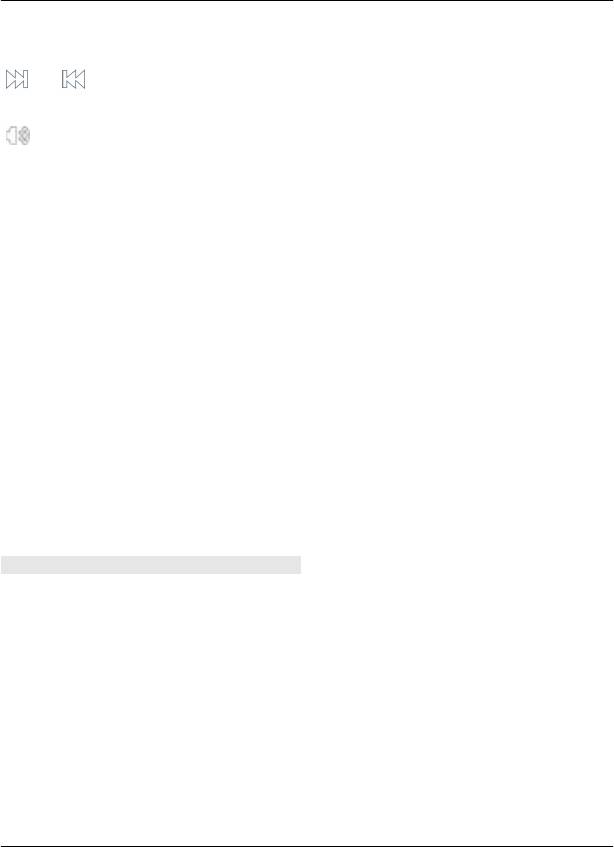
Музыка 115
станций > Функции > Ручная
Чтобы прослушать следующую или
настройка.
предыдущую радиостанцию, выберите
или .
Чтобы отключить звук радио, выберите
.
Выберите Функции и одну из
следующих функций:
Каналы — просмотр сохраненных
радиостанций.
Настройка станций — поиск
радиостанций.
Сохранить — сохранение
радиостанций.
Включить громкоговор. или Откл.
громкоговор. — включение или
выключение громкоговорителя.
Альтернативн. частоты
— разрешение или запрет
автоматического поиска для
радиостанции лучшей частоты RDS,
если уровень частоты снизился.
В фоновом режиме — возврат к
главному экрану (радио продолжает
работать в фоновом
режиме).
Управление радиостанциями
Выберите Меню > Музыка > Радио.
Чтобы прослушать сохраненные
радиостанции, выберите Функции >
Каналы и выберите из списка
радиостанцию.
Чтобы удалить или переименовать
радиостанцию, выберите Функции >
Каналы > Функции > Удалить или
Переименовать.
Для установки частоты вручную
выберите Функции > Настройка
© 2010 Nokia. Все права защищены.
Оглавление
- Содержание
- Безопасность
- Поиск справочной информации
- Начало работы
- Устройство
- Выполнение вызовов
- Контакты (телефонная книга)
- Электронная почта
- Почта Exchange
- Обмен сообщениями
- Nokia Messaging Связь
- Интернет
- Определение местоположения
- Карты
- Камера
- Фото
- Музыка
- Видеоклипы
- Настройка устройства
- Приложения
- Настройки
- Устранение неполадок
- Советы защитников
- Информация о продукте и
- Алфавитный указатель






